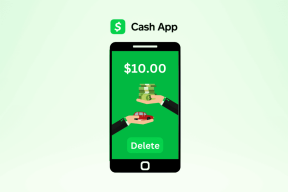Як додати гаджети бічної панелі в Windows Vista і Windows 7
Різне / / November 29, 2021
Бічна панель Windows це корисний інструмент, який може постійно відображати різноманітні гаджети на бічній панелі робочого столу. Ці гаджети є міні-програмами або додатками, які налаштовані на виконання певного завдання. Ви можете використовувати гаджет годинника, щоб побачити поточний час, або ви можете використовувати зчитувач каналів, щоб прочитати поточну стрічку новин.
Аналогічно, у Windows є багато інших гаджетів, які відповідають вашим потребам. Деякі з популярних гаджетів: слайд-шоу, календар, вимірювач процесора, головоломка з картинками, погода, акції та валюта.
По-перше, як додати або видалити бічну панель
У Windows Vista бічна панель постачається з інсталяцією Windows, але ви можете заблокувати відображення бічної панелі, клацнувши правою кнопкою миші на значку бічної панелі на панелі завдань, а потім клацнувши «Вийти».

Якщо ви хочете знову відкрити бічну панель на робочому столі, вам потрібно виконати такі дії:
Натисніть кнопку «Пуск» > «Усі програми» > «Аксесуари» > «Бічну панель Windows».

Додавання гаджетів бічної панелі в Windows Vista
Додати більше гаджетів до бічної панелі Windows – дуже просте завдання.
1) Просто натисніть на знак +, що з’явиться у верхній частині бічної панелі.

2) Виберіть будь-який гаджет за вашим вибором і двічі клацніть його, щоб з'явитися на бічній панелі Windows.

3) Гаджет погоди тепер з’явився на бічній панелі.

Як завантажити гаджети онлайн
1) Перейдіть до галереї Microsoft Vista

2) Натисніть кнопку завантаження, наведену під кожним із гаджетів.
3) Ваше завантаження розпочнеться автоматично.
4) Запустіть завантажений файл.
5) Встановіть гаджет на свій ПК.

6) Після встановлення гаджет автоматично з'явиться на бічній панелі Windows.
Додавання гаджетів бічної панелі в Windows 7
Додавати гаджети до бічної панелі в Windows 7 простіше. Просто клацніть правою кнопкою миші будь-де на робочому столі та натисніть «Гаджети».

Ви отримаєте те саме вікно гаджетів, що й у Windows Vista (показано на знімку екрана на відповідному кроці у Vista), а потім ви зможете додавати або завантажувати гаджети подібним чином.